Cx. de Diálogo Gerenciar Problemas
| Setting | Description |
|---|---|
| Criar novo | Abre a caixa de diálogo Problema, onde um novo problema pode ser criado. |
| Recarregar |
Permite atualizar a lista de problemas para obter as alterações mais recentes do servidor. |
| Pesquisar | Permite que você procure um problema. |
| Tipo | Permite escolher entre as seguintes categorias de itens da lista de pendências: |
| Filtros | Os seguintes filtros permitem estreitar sua busca: |
| Prioridade |
As seguintes colunas estão presentes na caixa de lista:
Clique com o botão direito do mouse em um problema para abrir o seguinte menu:
- Abrir - Abre a guia Detalhes da caixa de diálogo Problema associada ao problema para edição.
- Mostrar Anexos - Abre a guia Anexos da Cx. de Diálogo Problema para exibir os anexos associados.
- Mostrar Comentários - Abre a guia Comentários da Cx. de Diálogo Problema para exibir quaisquer comentários associados.
- Ajustar à vista — Amplia a vista ativa do arquivo de desenho aberto para localizar a área visada.
- Capturar a tela - Permite que você tire uma captura de tela e adicione marcações para anexar ao problema.

 Usado para exibir e gerenciar problemas.
Usado para exibir e gerenciar problemas.

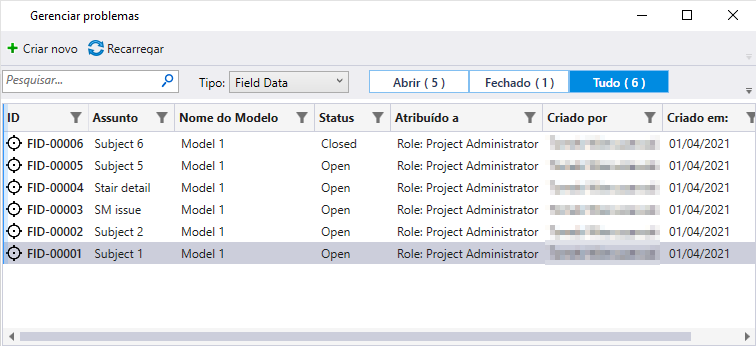


 amplia a vista ativa do arquivo de desenho aberto para localizar a área visada.
amplia a vista ativa do arquivo de desenho aberto para localizar a área visada.